Можно сделать так, чтобы на экране вашего смартфона/планшета отображались одновременно 2 активных приложения. Можно использовать разделение экрана или отображать одну программу поверх другой (использовать наложение, например, смотреть youtube поверх другого приложения).
Разделение экрана
На своем устройстве (на примере Xiaomi) откройте Настройки – Расширенные настройки – Функции кнопок – Функции кнопок и жестов. Либо используйте поиск по настройкам – введите “разделение экрана” в поисковой строке.
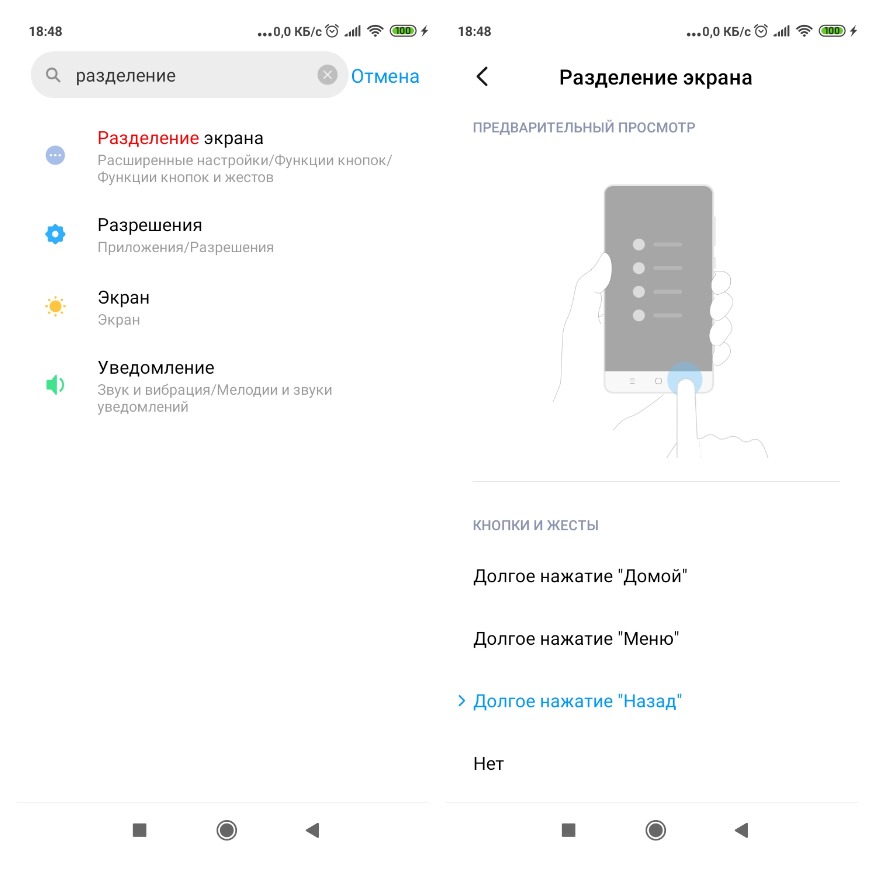
Выберите жест, чтобы разделить экран смартфона на 2 части. У меня это долгое нажатие “Назад”. Вы используйте свои жесты, главное, чтобы на них не была подключена другая функция.
После применения жеста вверху экрана появится белая полоска – нажмите по ней, чтобы активировать разделенный экран. Можно выбрать свернутое приложение из списка или запустить новое.
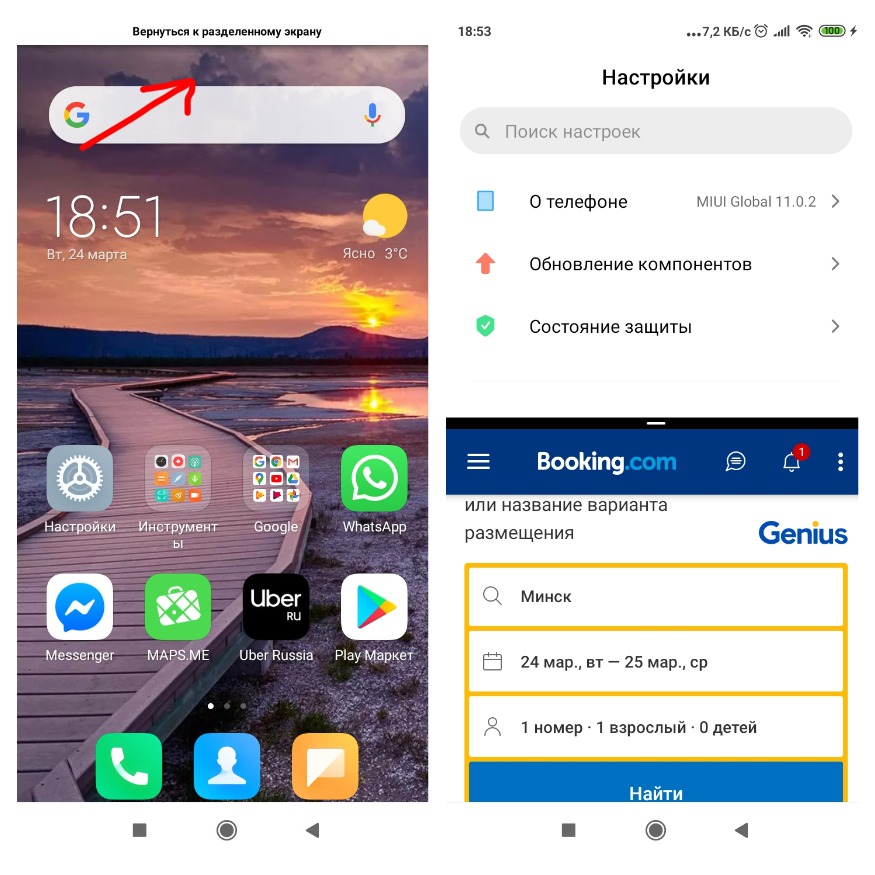
Можно изменять размер каждого окна. Для этого переместите разделитесь вверх или вниз. Чтобы отключить разделенный экран, перетащите разделитель до конца либо вверх, либо вниз.
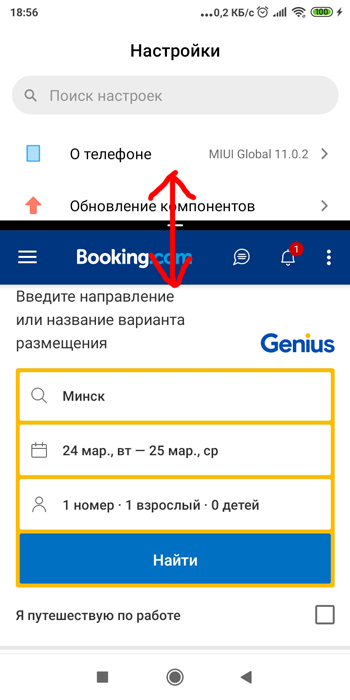
“Картинка в картинке”
Режим “Картинка в картинке” позволяет отображать одно приложение поверх другого, например, смотреть youtube. Чтобы активировать функцию перейдите в Настройки – Пароли и безопасность – Конфиденциальность – Специальный доступ – Картинка в картинке.
В зависимости от вашего устройства путь может отличаться. Используйте поиск по настройкам. Далее вы увидите список приложений, который поддерживают этот режим.
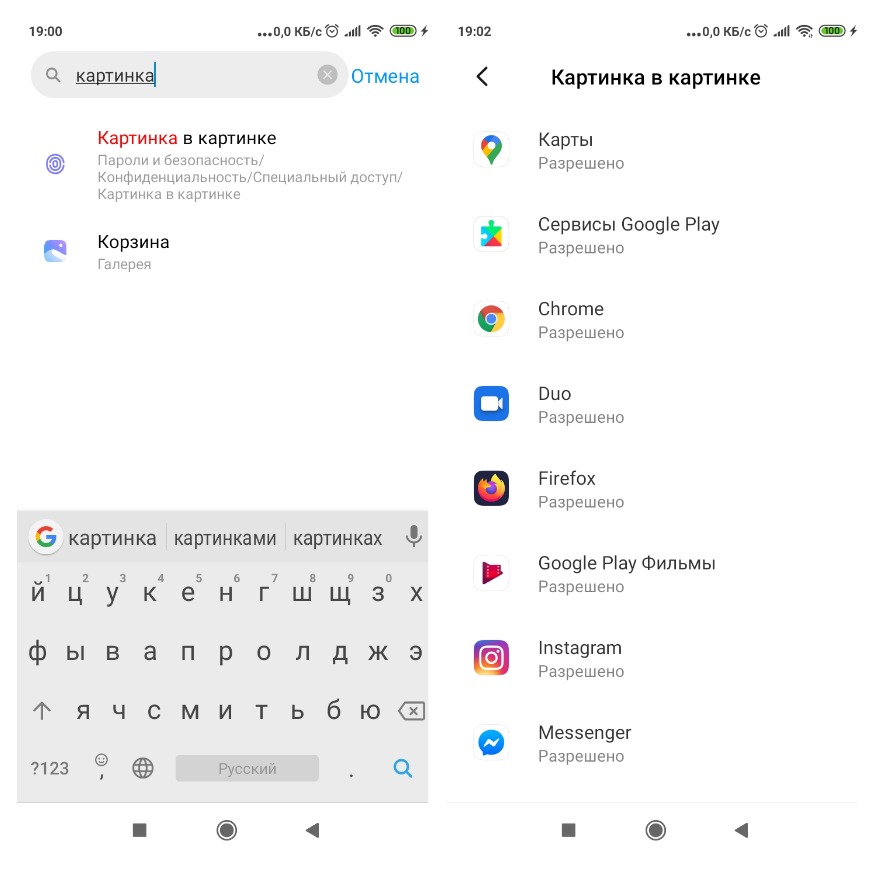
Покажу на примере Youtube. Запускаете какое-нибудь видео и делаете свайп сверху вниз по экрану – картинка уменьшается, но не исчезает. В итоге можно слушать видео и заниматься еще чем-нибудь в телефоне.
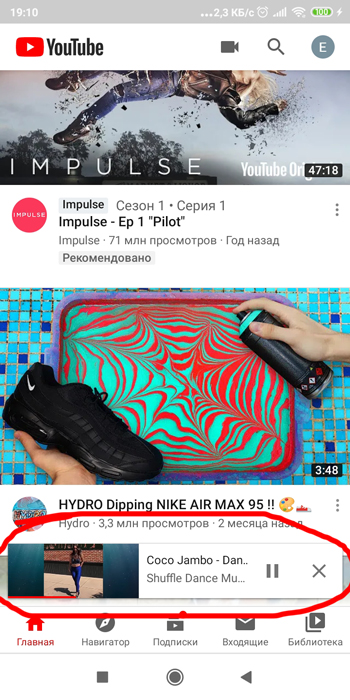
Вы часто используете режим “картинка в картинке” – делитесь своим мнением в комментариях.





